
Registrer programlicenser
Cloud Connector kræver en individuel licens for at kunne registrere de enkelte programmer*1.
Du kan få oplysninger om køb af licenser ved at kontakte Canon Danmark.
*1 Programmer fra cloudtjenester, e-mail (print og scan)
Registrer en ny licens
Hav licensadgangsnummeret, som du har købt, klar, og følg nedenstående fremgangsmåde for at registrere det.
1
Log på multifunktionsprinteren med administratorrettigheder.
Få flere oplysninger om at logge ind i brugervejledningen i onlinevejledningen.
2
Tryk på [ ] (Indstillinger/Registr.).
] (Indstillinger/Registr.).
 ] (Indstillinger/Registr.).
] (Indstillinger/Registr.).3
Tryk på [Administrationsindstillinger]  [Licens/andet]
[Licens/andet]  [Registrér/Opdatér software]
[Registrér/Opdatér software]  [Install Applications/Options].
[Install Applications/Options].
 [Licens/andet]
[Licens/andet]  [Registrér/Opdatér software]
[Registrér/Opdatér software]  [Install Applications/Options].
[Install Applications/Options].4
Tryk på [License Access Number], og indtast licensadgangsnummeret.
5
Bekræft nummeret, og tryk på [Aktivér].
Knappen til programmet vises på multifunktionsprinterens Home-skærm.
Opdater en licens
For at opdatere en licens, der er udløbet, eller som nærmer sig udløbsdatoen, skal du købe en licens hos din forhandler og angive licensadgangsnummeret ud fra samme fremgangsmåde som ved registrering af en ny licens.

|
|
Der vises en advarselsmeddelelse på programmets log ind-skærm en måned før, licensen udløber.
|
Kontroller status og udløbsdato
1
Start Brugerinterface til fjernbetjening, og log ind med Systemadministratorstatus.
Få flere oplysninger om at starte Remote UI i brugervejledningen for din model i onlinevejledningen.
2
På Remote UI's portalskærm skal du klikke på [Konfiguration af Cloud Connector].
3
Klik på [Licensoplysninger].
4
Kontrol af de viste oplysninger.
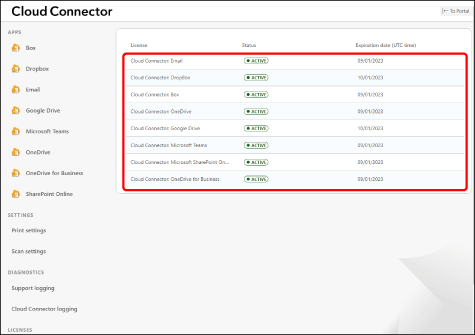
Kontroller status og udløbsdato for licenserne til de enkelte programmer.